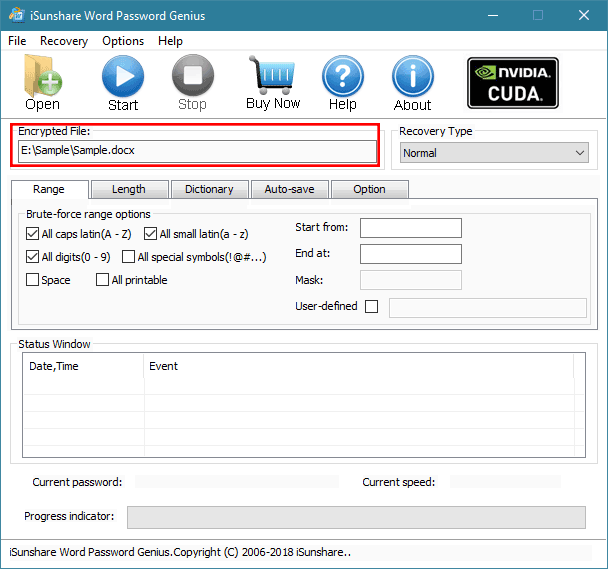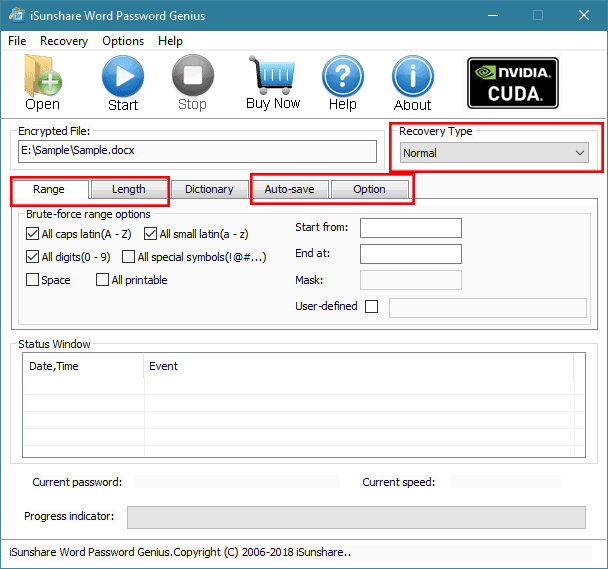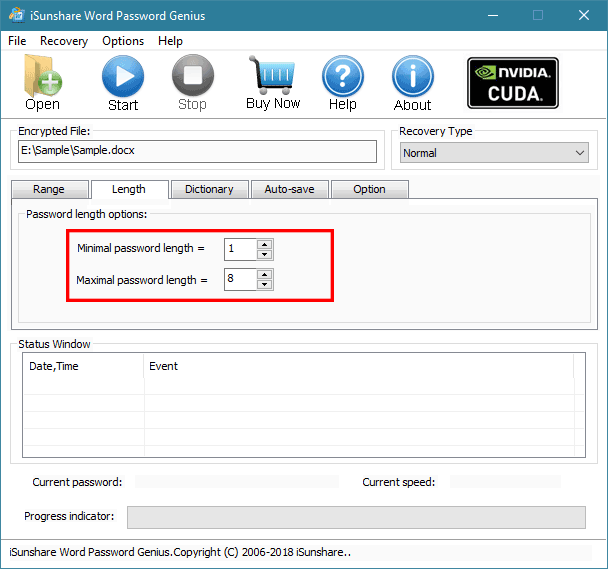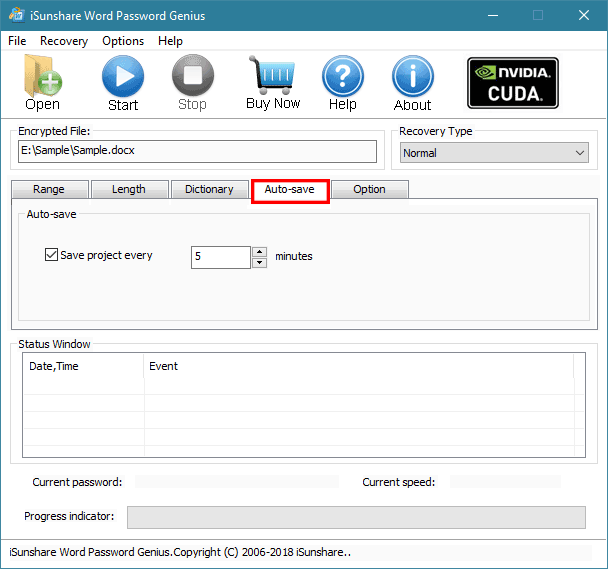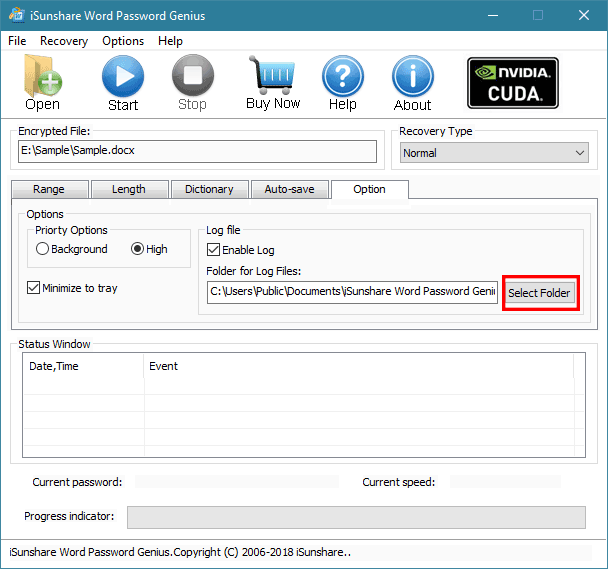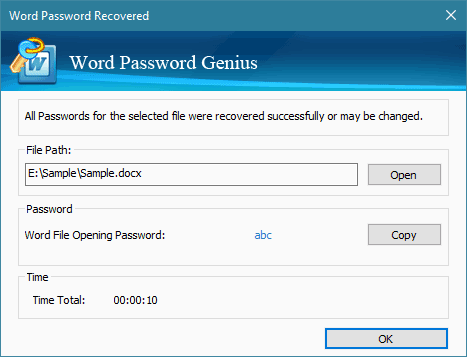Benutzerhandbuch von Word Passwort Genie – das vergessene Word-Passwort wiederherstellen
Wie kann das Passwort für Microsoft Word-Dokument ohne Datenverlust oder-beschädigung vollständig wiederhergestellt werden? Die Software ohne Viren, Spyware und Adware ist in diesem Moment erforderlich. iSunshare Word Passwort Genie ist eine Word-Passwortwiederherstellungssoftware, die Ihnen hilft, das vergessene Passwort abzurufen. Jetzt zeige ich, wie es funktioniert. Folgen Sie mir einfach.

Achtung: Kostenlose Testversion unterstützt nur die Wiederherstellung vom Word-Passwort, das nicht mehr als 3 Zeichen enthält.
Mit diesem Tutorial können Sie das ursprüngliche Passwort von MS Word schnell herausfinden. iSunshare garantiert, dass keine Daten verloren gehen oder beschädigt werden.
Stellen Sie das Word-Passwort mit Word Passwort Genie wieder her
Schritt 1: Importieren Sie verschlüsseltes Microsoft Word-Dokument.
Klicken Sie auf die Schaltfläche Öffnen, um das Microsoft Word-Dokument zu importieren, bei dem Sie das richtige Passwort nicht herausfinden können.
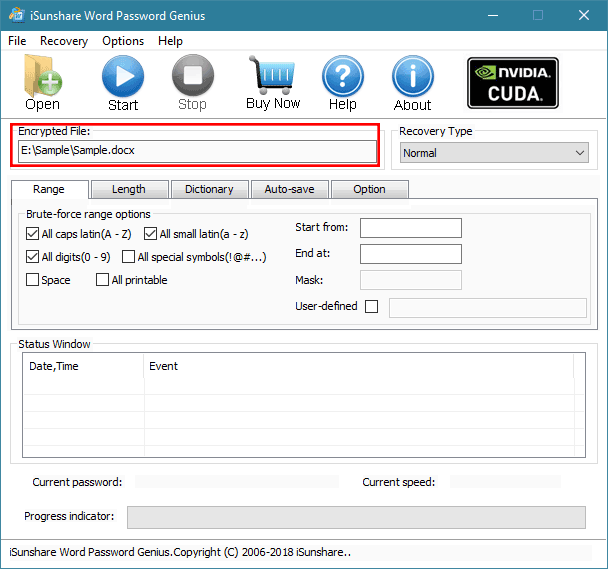
Schritt 2: Wählen Sie " Wiederherstellungstypen". Es gibt vier Wiederherstellungstypen für Ihre Option: Normal, Mask, Dictionary und Smart. Nehmen Sie einige Einstellungen für jeden ausgewählten Wiederherstellungstyp vor.
Nun erklären wir die Normal-Wiederherstellung im Detail.
Normal Wiederherstellung. Dieser Wiederherstellungstyp testet alle möglichen Zeichenkombinationen im angegebenen Bereich. Da es eine hochoptimierte Wiederherstellungs-Engine gibt, können Sie das kurze Passwort in Minuten wiederherstellen.
Stellen Sie zunächst Parameter ein, einschließlich Bereich, Länge, automatisches Speichern und Option. Bereich und Länge sind die Hauptparameter.
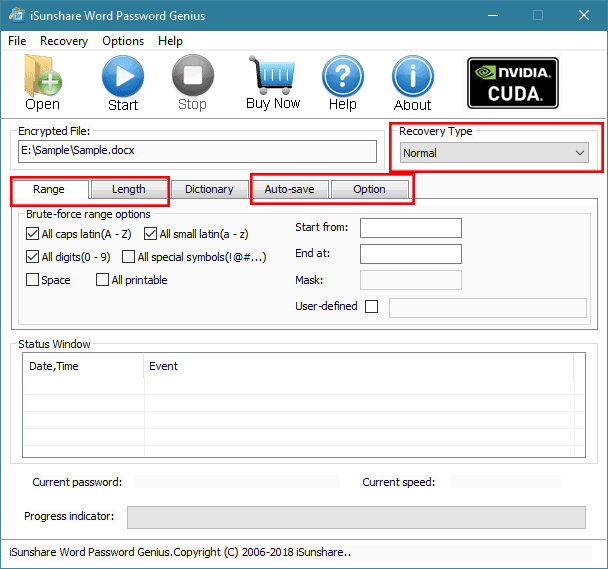
Länge: Sie können die minimale und maximale Passwortlänge ändern.
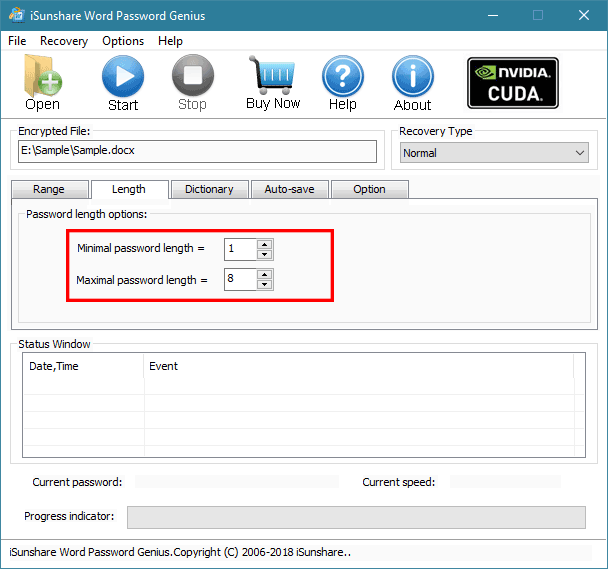
Automatisches Speichern: Wählen Sie das Zeitintervall für das Speichern des Status des Wiederherstellungsprozesses aus. Es kann persönlich festgelegt werden.
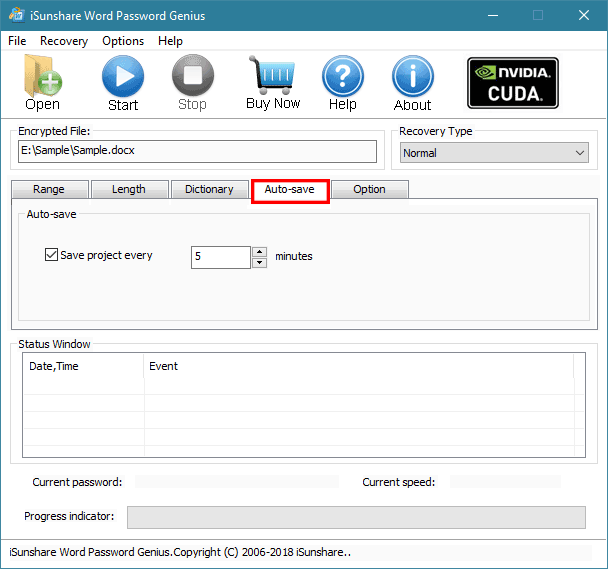
Option: Wenn Sie das Auffinden des Passworts als erste privilegierte Aufgabe betrachten und auf Ihrem Computer nichts Wichtiges zu tun haben, können Sie das Kontrollkästchen "Hoch" im Abschnitt Prioritätsoptionen aktivieren oder "Hintergrund" aktivieren. Darüber hinaus können Sie den Ordner zum Speichern des Wiederherstellungsprotokolls auswählen, indem Sie auf "Ordner auswählen" klicken.
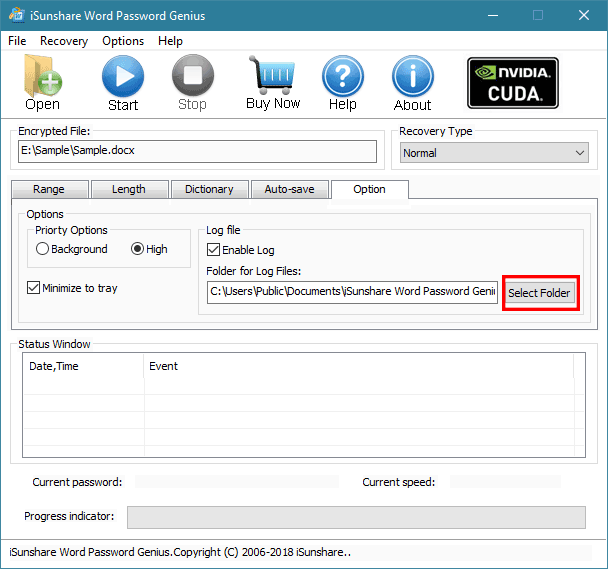
Jetzt wurde die Normal-Wiederherstellung festgelegt. Sie können die anderen drei Passwortwiederherstellungstypen gemäß dem folgenden Link verwenden.
Schritt 3: Klicken Sie auf die Schaltfläche "Start".
Sobald Sie auf die Schaltfläche Start klicken, wird das Wiederherstellungsprogramm automatisch ausgeführt. Das Programm wird beendet, sobald das Passwort gefunden wurde. Sie können das Passwort "kopieren" oder das Word-Zieldokument aus dem folgenden Fenster "öffnen".
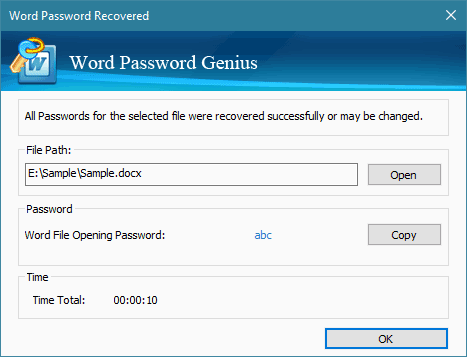
Sie können sehen, dass der Wiederherstellungsprozess einfach und schnell ist. Warum laden Sie iSunshare Word Passwort Genie nicht herunter, um das Passwort für das Word-Dokument für Microsoft Word 2019/2016/2013/2010/2007/2003/2000 wiederherzustellen?
Wie geht's weiter?
Laden Sie die Vollversion von Word Passwort Genie herunter, um verschlüsselte Word-Datei wiederherzustellen.

Stichworte: Word-Passwort wiederherstellen, Anleitung zur Wiederherstellung vom Word-Passwort